Дизайн #797
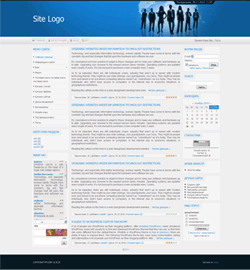
1.Как сменить шапку?
Чтобы изменить картинку с человечками

Чтобы сменить шапку необходимо войти: Панель управления → Дизайн → Редактор → Таблица стилей (CSS), после чего необходимо найти:
.globe {
vertical-align: top;
text-align: right;
width: 525px;
background: url(/.s/t/797/3.png) no-repeat;
}
/.s/t/797/3.png — данный участок кода необходимо заменить на свою ссылку на картинку/ на желаемый цвет.

#top {
width: 100%;
height: 223px;
background: url(/.s/t/797/2.jpg) no-repeat top center;
}
/.s/t/797/2.jpg — данный участок кода необходимо заменить на свою ссылку на картинку/ на желаемый цвет.
Также, в данном шаблоне имеются и отдельные элементы:
 /.s/t/797/4.png —данный участок кода необходимо заменить на свою ссылку на картинку/ на желаемый цвет.
/.s/t/797/4.png —данный участок кода необходимо заменить на свою ссылку на картинку/ на желаемый цвет.











2.Как сменить цвет блоков?

Чтобы сменить цвет блоков необходимо войти: Панель управления → Дизайн → Редактор → Таблица стилей (CSS), после чего необходимо найти:
.bt-left {
display: block;
float: left;
margin-top: -1px;
width: 5px;
height: 30px;
background: url(/.s/t/797/17.gif);
}
/.s/t/797/17.gif — данный участок кода необходимо заменить на свою ссылку на картинку/ на желаемый цвет.
.blockcontent {
text-align: left;
border: 1px solid #dcdbe0;
border-top: 0px;
}
#dcdbe0 — данный участок кода необходимо заменить на свою ссылку на картинку/ на желаемый цвет.
.btitle {
display: block;
float: left;
font: 14px/30px 'Tahoma';
height: 30px;
color: #1282d8;
background: #efefef;
text-transform: uppercase;
margin: -1px 0px 0px -1px;
padding: 0px 6px 0px 10px;
border-bottom: 1px solid #dcdbe0;
}
#1282d8 — данный участок кода необходимо заменить на свою ссылку на картинку/ на желаемый цвет.
#efefef — данный участок кода необходимо заменить на свою ссылку на картинку/ на желаемый цвет.
.block {
margin-top: 8px;
width: 100%;
background: #f5f5f5;
}
#f5f5f5 — данный участок кода необходимо заменить на свою ссылку на картинку/ на желаемый цвет.
3. Как сменить фон дизайна?
Чтобы сменить фон дизайна необходимо войти: Панель управления → Дизайн → Редактор → Таблица стилей (CSS), после чего необходимо найти:
/*--------------------- General styles start ---------------------*/
body {
margin: 0px;
background-color: #efefef;
font: 11px 'Tahoma', 'Arial';
color: #5d5d5d;
text-align: center;
}
#efefef — данный участок кода необходимо заменить на свою ссылку на картинку/ на желаемый цвет.